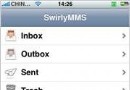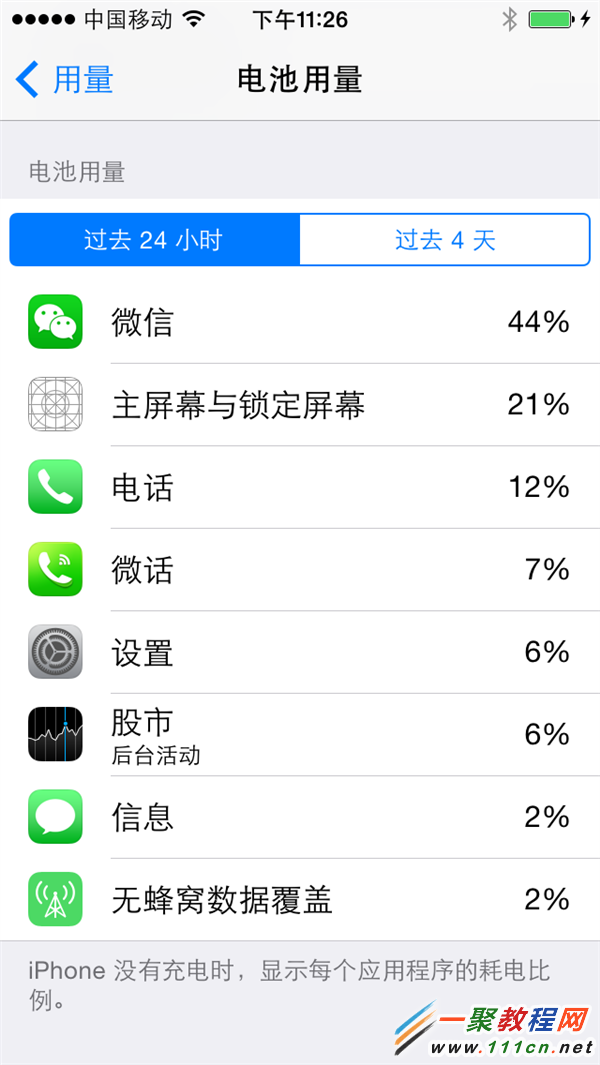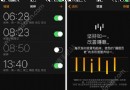iOS9安裝包出現404原因解析
編輯:關於IOS教程
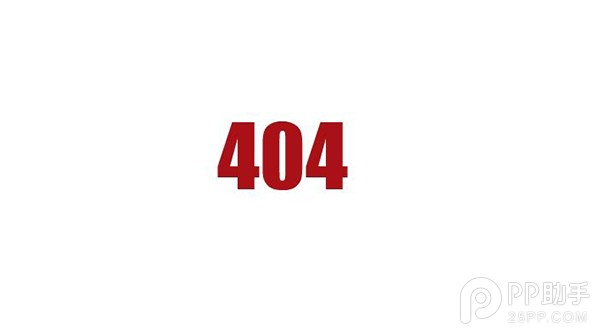
方法一:通過iTunes進行刷機
1.首先我們需要根據機型下載好所對應的固件版本。
2.將iPhoneiPadiTouch連接電腦打開iTunes:
3.按住鍵盤上Shift(上檔鍵)+鼠標左鍵點擊iTunes的更新恢復功能:
4.iTunes會彈出對話窗--請選擇已經下載好的固件--點擊更新--等待iTunes運行。
5.成功升級恢復iOS8後需要先激活設備才可以正常使用!(請按照系統提示步驟完成)
方法二:DFU模式或恢復模式強制刷機
注意事項:
此方法會抹掉你設備上的所有資料,請務必提前備份好重要資料!!!升級操作過程:
一、打開iTunes,斷開iOS設備與電腦的鏈接:
長按“Home鍵+電源鍵8秒強制關機”--關機後“長按Home鍵8秒”
通過USB數據線將設備連接電腦後,“先按住電源鍵2-3秒”
然後繼續“同時按住電源鍵+Home鍵10秒”後請立即“松開電源鍵”,並繼續“保持按住Home鍵”
直到在電腦上看到識別到DFU狀態下的USB設備時就進入到DFU模式了,這個時候iTunes會自動或者手動啟動。
二、iTunes會自動檢測到一台等待恢復的設備,點擊確定:
三、按住鍵盤上的shift鍵+iTunes上的“恢復”,選擇固件:
四、設備就會開始重新刷機,恢復到一個全新的系統:
以上就是為大家匯總的關於iOS安裝包下載404錯誤的解決方法,大家可以參考一下。
- 上一頁:iPhone為什麼會白蘋果
- 下一頁:iOS8.4在狀態欄顯示音量調節
相關文章
+